excel表格复制的数据变成#号的解决教程
时间:2023-06-30 10:00:43作者:极光下载站人气:833
excel表格是用户经常使用的办公软件之一,为用户带来了许多的帮助,其中强大的功能让用户避免了许多复杂的操作过程,让用户能够提升自己的办事效率,因此excel软件成为了大部分用户电脑上必备的办公软件之一,当用户在编辑表格文件时,有时会将需要的表格复制粘贴在工作表上,却发现表格中的数据都变成了#号,这让用户很是苦恼,不知道怎么来操作解决,其实用户需要知道的是,表格中的数据之所以变成#号,是因为单元格的长度不够导致的,用户简单的调整表格的列宽即可解决问题,那么接下来就让小编来向大家分享一下excel表格复制的数据变成#号的方法步骤吧,希望用户能够从中解决好这个问题。
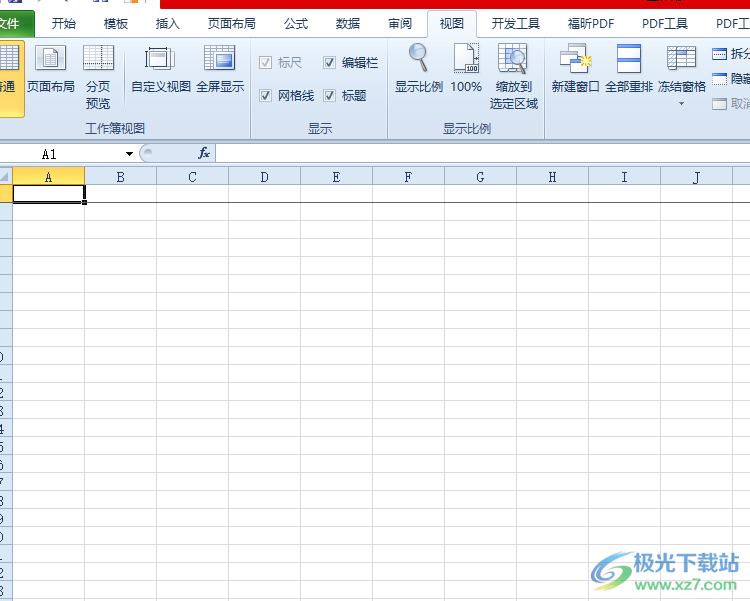
方法步骤
1.用户在电脑桌面上打开excel软件,并进入到表格的编辑页面上来进行设置
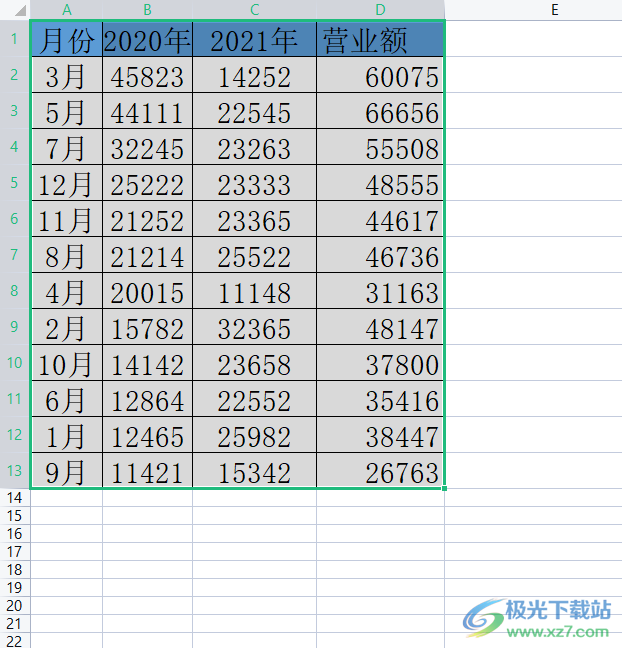
2.用户在其它工作表上选中表格,接着按下ctrl+c快捷键将其复制下来,可以看到表格四周出现的蚂蚁虚线
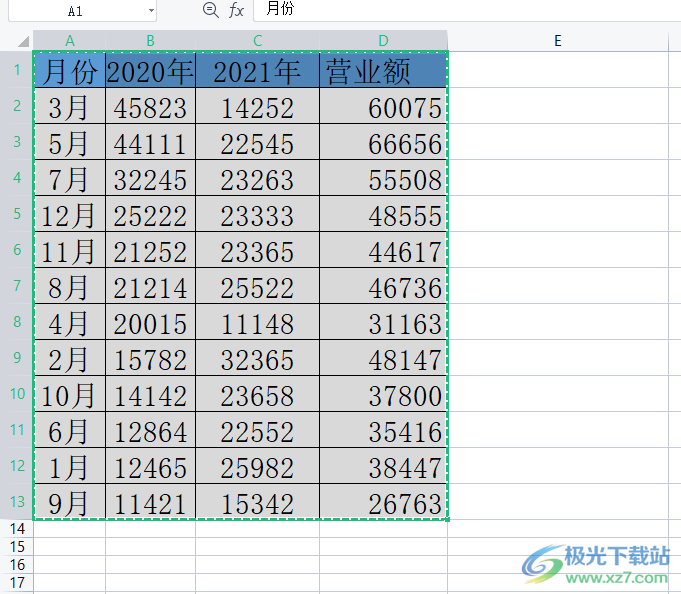
3.这时用户来到工作页面上,直接按下ctrl+v快捷键将表格复制粘贴到需要的工作表页面上
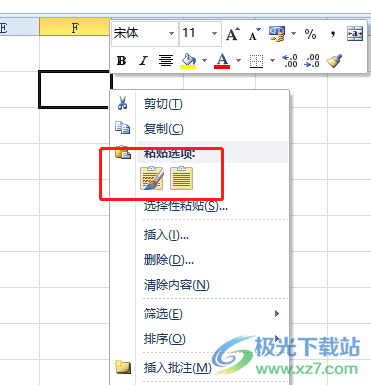
4.如图所示,用户会发现复制的表格数据显示出来的是#号
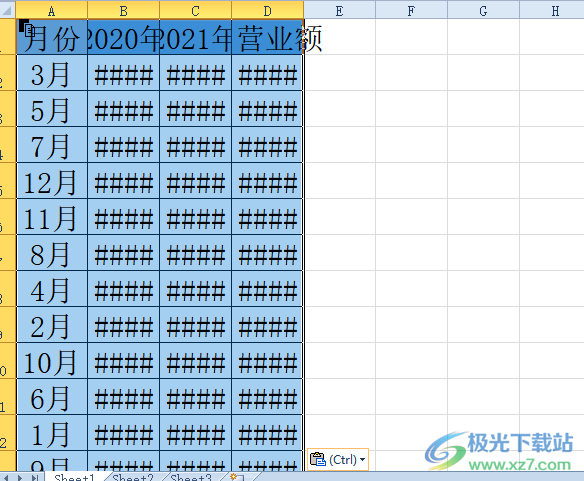
5.这就需要用户将单元格的长度调大,简单将鼠标光标放置在列标上,当变成十字图标时按下鼠标左键向右移动
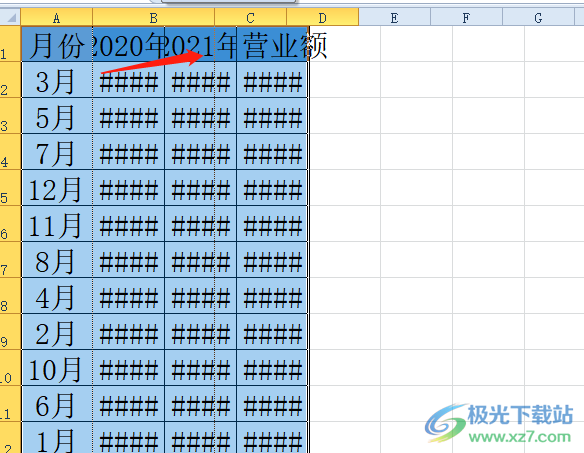
6.最后就可以发现表格中的数据不再显示为#号,而是正常显示出数据
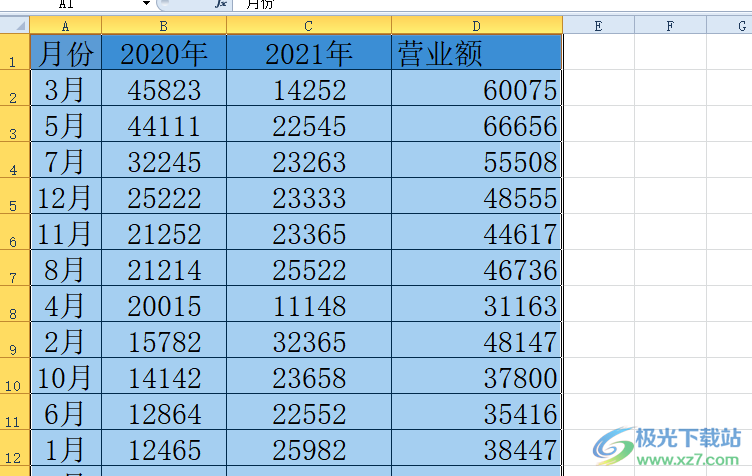
大部分用户会在excel软件中制作电子表格,有时用户会直接将需要的表格复制粘贴在工作表上,却发现表格中的数据全部变成#的情况,这时用户直接将表格列宽调大就可以正常显示出数据了,方法是很简单的,因此感兴趣的用户可以跟着小编的教程操作起来,希望用户能够从中获取到有用的经验。

大小:60.68 MB版本:1.1.2.0环境:WinAll, WinXP, Win7
- 进入下载
相关推荐
相关下载
热门阅览
- 1百度网盘分享密码暴力破解方法,怎么破解百度网盘加密链接
- 2keyshot6破解安装步骤-keyshot6破解安装教程
- 3apktool手机版使用教程-apktool使用方法
- 4mac版steam怎么设置中文 steam mac版设置中文教程
- 5抖音推荐怎么设置页面?抖音推荐界面重新设置教程
- 6电脑怎么开启VT 如何开启VT的详细教程!
- 7掌上英雄联盟怎么注销账号?掌上英雄联盟怎么退出登录
- 8rar文件怎么打开?如何打开rar格式文件
- 9掌上wegame怎么查别人战绩?掌上wegame怎么看别人英雄联盟战绩
- 10qq邮箱格式怎么写?qq邮箱格式是什么样的以及注册英文邮箱的方法
- 11怎么安装会声会影x7?会声会影x7安装教程
- 12Word文档中轻松实现两行对齐?word文档两行文字怎么对齐?
网友评论